win7系统进程太多怎么优化详细教程
时间:2022-01-07作者:xinxin
用户在长时间使用win7系统的过程中,难免会出现了系统卡顿无法正常使用,这时可以在任务管理器中进行检查发现显示后台进程很多的话,我们可以通过在任务管理器中关闭掉不必要的进程,或者是重启电脑来优化,可是win7系统进程太多怎么优化呢?这里小编就来告诉大家win7系统进程太多优化详细教程。
推荐下载:win7旗舰版原版
具体方法:
一、在系统中进行优化:
1、软件开机自启会导致开机速度变慢,有很多不必要软件的话小编建议禁止其开机启动,
2、在桌面按下“Win + R”快捷键打开“运行”窗口,输入“msconfig”并点击确定打开系统配置。
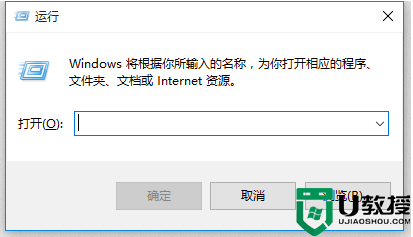
3、 切换到“启动”选项卡,把一些没必要的程序禁用,服务也会停止。
二、卸载清理无用软件:
1、打开“开始”菜单,进入“控制面板--程序--程序和功能”,选中无用的程序,点击卸载。
2、禁用所有非Windows服务:
3、按下“Win + R”快捷键打开运行窗口,输入“msconfig”并点击确定打开系统配置。

4、切换到“服务”选项卡,打开。勾选“隐藏microsoft windows服务”,然后点击“全部禁用”。
三、使用软件优化:
想要快速有效的关闭启动项,可以使用360等安全软件进行优化。
上述就是关于win7系统进程太多优化详细教程了,还有不懂得用户就可以根据小编的方法来操作吧,希望能够帮助到大家。





